 Zugriffsrechte
Zugriffsrechte
Dieses Thema richtet sich an Administratoren und Entwickler mit Administrator-Rechten in Episerver.
Durch die Verwendung von Zugriffsrechten in Episerver können Sie den Inhalt einer Website steuern, den der Besucher zu sehen bekommt sowie was Redakteure wo in der Inhaltsstruktur tun können. Zum Beispiel können Sie Mitgliedern der Marketingabteilung erlauben, Website-Marketing-Material zu bearbeiten, welches von anderen Firmennutzern nicht bearbeitet werden sollte. Sie können Zugriffsrechte für verschiedene Arten von Inhalten festlegen, zum Beispiel für Seiten, Blöcke, Abbildungen und Dokumente in den Navigations- und Asset-Bereichen.
Sie können Zugriffsrechte auch im Zusammenhang mit Besuchergruppen verwenden und Besuchergruppen innerhalb einem lokalen Umkreis von 10 km Zugang zu einer Anzeigenseite gewähren.
Zugriffsrechte werden normalerweise aus der Administrator-Ansicht in Episerver CMS verwaltet, aber Sie können Redakteuren das Recht zur Verwaltung von Zugriffsrechten für eine einzelne Seite in der Bearbeitungsansicht gewähren.
Unterschiedliche Arten des Zugriffs
Sie können Nutzern oder Gruppen die folgenden Arten des Zugriffs gewähren oder verweigern: lesen, erstellen, ändern, löschen, veröffentlichen und verwalten.
| Zugriffsrecht | Beschreibung |
|---|---|
| Lesen | Der Benutzer oder eine Gruppe kann als Leser auf den Inhalt zugreifen; ansonsten ist der Inhalt nicht sichtbar. |
| Erstellen | Der Benutzer oder eine Gruppe kann Inhalte für das Inhaltselement erstellen, für das dieses Recht festgelegt ist. |
| Ändern | Der Benutzer oder eine Gruppe kann auf den Inhalt zugreifen um Änderungen vorzunehmen. In der Regel werden die Rechte zum Erstellen und Ändern gemeinsam festgelegt, aber es kann vorkommen, dass Sie möchten, das jemand erstellten Inhalt ändert (aber nicht seine eigenen Inhalte erstellen kann), oder umgekehrt. |
| Löschen | Der Benutzer oder eine Gruppe kann den Inhalt löschen. |
| Veröffentlichen | Der Benutzer oder eine Gruppe kann den Inhalt veröffentlichen. |
| Verwalten | Der Benutzer oder eine Gruppe kann für die Inhalte, für die diese Art von Zugriff gewährt wird, aus der Bearbeitungsansicht Zugriffsrechte und Sprach-Eigenschaften für einzelne Inhaltselemente festlegen. Hinweis: Dies gewährt keinen Zugang zur Admin-Ansicht (dafür müssen Sie Mitglied der Website-Administratoren-Gruppe sein, siehe Integrierte Benutzergruppen). |
Zugriffsrechte auf Ressourcen
Ebenso wie für Seiten können Zugriffsrechte auf Ressourcen gewährt werden, zum Beispiel für Ordner, Blöcke und Medien innerhalb der Inhaltsstruktur. Sie können spezifische Zugriffsrechte von der „Root“-Ebene und bis ganz nach unten festlegen, einschließlich des Papierkorbs (Trash) und Für alle Websites , auf denen Blöcke und Medien gespeichert werden. Blöcke und Medien haben die gleiche Ordnerstruktur.
Wenn Sie möchten, dass Medien, die auf die Website geladen werden, automatisch veröffentlicht werden, müssen die Redakteure, die Elemente hochladen, Veröffentlichungs-Zugriffsrechte für den Ordner (unter Für alle Websites) haben, in den die Medien hochgeladen werden. Redakteure müssen außerdem Erstellen-Zugriffsrechte für die Root-Ebene der Website haben, um Blöcke erstellen zu können.
Sollte ich die Zugriffsrechte für einen einzelnen Benutzer oder für eine Gruppe festlegen?
Sie können Zugriffsrechte auf Inhalte für einen einzelnen Benutzer festlegen. Zum Beispiel können Sie die Zugriffsrechte so festlegen, dass nur Ann (und Systemadministratoren) die Buchen Sie eine Demo-Seite bearbeiten kann. Sie können Ann zu einer beliebigen Anzahl von Seiten und Inhalten hinzufügen und Ann die gleichen (oder unterschiedliche) Zugriffsrechte auf alle Inhaltselemente jeder einzelnen Seite gewähren.
Wenn Sie eine Anzahl von Benutzern haben, die gemeinsamen Zugriff auf Inhalte benötigen, kann die Verwaltung der Zugriffsrechte je Benutzer kompliziert sein. Erstellen Sie Benutzergruppen , die ähnliche Zugrifffbedürfnisse haben, fügen Sie die Benutzer jeder einzelnen Benutzergruppe hinzu und arbeiten Sie dann mit der Benutzergruppe für die Festlegung der Zugriffsrechte auf Inhalte. Auf diese Weise lassen sich die Zugriffsrechte einfacher verwalten. Sie können einen Benutzer zu einer oder mehreren Gruppen hinzufügen.
Fügen Sie zum Beispiel die Benutzer Ann, Bob, und Cam zu einer Marketing-Benutzergruppe hinzu und gewähren Sie dieser Marketinggruppe Zugriffsrechte auf eine beliebige Anzahl von Seiten und Inhalten, anstatt sie jedem einzelnen zu gewähren. Um Dan Zugriff auf alle Marketing-Inhalte zu gewähren (oder Ann zu entfernen), nehmen Sie die Veränderungen in der Marketing-Benutzergruppe vor. Sie müssen nicht auf jede einzelne Seite oder Inhaltselement gehen, um die Zugriffsrechte jedes einzelnen Benutzers zu aktualisieren.
Integrierte Benutzergruppen
Eine Standard-Installation von Episerver hat integrierte Benutzergruppen, die nach den Benutzerrollen ausgerichtet sind. Sie können vordefinierte Gruppen und Rollen erweitern; siehe Verwaltung von Benutzern und Benutzergruppen.
Wenn Ihre Website während der Entwicklung erstellt wird, müssen die für Ihre Website zur Verfügung stehenden Mitgliedschafts- und Rollenanbieter für die Nutzung der integrierten Gruppen und Rollen in Episerver konfiguriert werden.
| Gruppe | Beschreibung |
|---|---|
| Administratoren | Wird von Windows übernommen wird während der Erstellung der Website definiert. Ein Administrator kann auf alle Teile des Systems zugreifen und alle Website-Inhalte bearbeiten. Bei den Administratoren handelt es sich um Entwickler, die eine Website einrichten oder pflegen. |
| WebAdmins | Wird mit Episerver geliefert und hat Zugang zu beiden, Admin- und Editor-Ansichten sowie auf die Verwaltungsschnittstellen für Add-ons und Besuchergruppen. Um diese Gruppe verwenden zu können, müssen Sie sie unter Admin-Ansicht > Registerkarte Admin > Verwaltung von Gruppen > Hinzufügen > Administratoren hinzufügen. Hinweis: Mitgliedschaft in WebAdmins gewährt nicht standardmäßig Bearbeitungszugriff in der Inhaltsstruktur. In den meisten Fällen gehören nur wenige System-Administratoren oder „Super-User“ zu dieser Gruppe. |
| WebEditors |
Wird mit Episerver geliefert und hat Zugang zur Bearbeitungsansicht. Um mit dieser Gruppe arbeiten zu können, müssen Sie sie unter Admin-Ansicht > Registerkarte Admin >Verwaltung von Gruppen > Hinzufügen > WebEditors hinzufügen. Fügen Sie dieser Gruppe Benutzer hinzu, die Zugang zur Bearbeitungsansicht haben müssen. Dann fügen Sie die Benutzer anderen Gruppen hinzu, um ihnen bestimmte Bearbeitungsrechte für Inhalt zu gewähren. Auf großen Websites sind Redakteure oft nach Inhaltsstruktur oder Sprachen in Gruppen organisiert. |
| Alle | Wird von Windows übernommen und gewährt „anonymen“ Besuchern der Seite Lese-Zugriff auf die Website-Inhalte. Alle nicht registrierten Besucher auf einer öffentlichen Website sind anonym, was bedeutet, dass sie vom System nicht identifiziert werden können. Entfernen von Zugriffsrechte für die Alle-Gruppe erfordert Login, um auf Inhalte zugreifen zu können, auch wenn es veröffentlicht ist. |
Zugriffsrechte einstellen
- Gehen Sie auf Admin-Ansicht > Registerkarte Admin > Zugriffsrechte festlegen. Die Einstellung Zugriffsrechte-Ansicht erscheint mit einer Baumstruktur des Inhalts der Website.
- Klicken Sie auf einen Knoten in der Inhaltsstruktur (zum Beispiel Marketing). In der Regel gibt ein Inhaltselement Administratoren (mit vollen Zugriffsrechten) und Alle (mit nur Lese-Zugriffsrechten) an. Sie können diese Rechte ändern oder neue Benutzer oder Gruppen hinzufügen.
- Wenn die Benutzer oder Gruppen eines Inhaltselements deaktiviert sind (ausgegraut), dann erbt das Inhaltselement die Zugriffsrechte des übergeordneten Inhaltselements. Um Zugriffsrechte für dieses Inhaltselement festzulegen, entfernen Sie das Häkchen aus dem Kontrollkästchen Einstellungen vom übergeordneten Element erben auf.
- Um Einstellungen für die Unterpositionen des ausgewählten Knotens, ohne Auswirkungen auf ihre vorhandenen Einstellungen, hinzuzufügen, wählen Sie Einstellungen auf alle Unterpositionen anwenden; siehe nachstehenden Abschnitt Festlegung der Zugriffsrechte für alle Unterpositionen
- Klicken Sie auf Benutzer/Gruppen hinzufügen. Es erscheint ein Dialogfeld.
- Wählen Sie den gewünschten Typ: Benutzer, Gruppen, oder Besuchergruppen aus.
- Lassen Sie das Name-Feld leer und klicken Sie auf Suche, um alle Elemente des Typs anzuzeigen, den Sie ausgewählt haben. Sie können auch ein oder mehrere Zeichen in das Name-Feld eingeben, um Untergruppen von Elementen herauszufiltern und anzuzeigen. (Sie können Benutzer auch anhand ihrer E-Mail-Adresse suchen.)
- Doppelklicken Sie auf einen Benutzer oder eine Gruppe in dem Bestehende-Feld, um ihn/sie in das Hinzufügen-Feld zu schieben und klicken Sie auf OK.
- Passen Sie die Einstellungen der Zugriffsrechte Ihren Wünschen entsprechend an und klicken Sie auf OK. Die Benutzer oder Gruppen werden dann in der Ansicht Zugriffsrechte festlegen des ausgewählten Elements der Inhaltsstruktur angezeigt.
Wenn Sie widersprüchliche Zugriffsrechte auf Inhalte festlegen, haben die ausgewählten Zugriffsrechte Vorrang gegenüber den nicht markierten Zugriffsrechten. Ann ist zum Beispiel Mitglied der Marketing- sowie auch der Support-Benutzergruppe, für die jeweils unterschiedliche Zugriffsrechte für den gleichen Inhalt festgelegt sind; Marketing hat Veröffentlichungs-Rechte, aber Support nicht. Ann, die zu beiden Gruppen gehört, hat Veröffentlichungs-Rechte für die Inhalte, aber Bob, der nur zur Support-Gruppe gehört, hat keine Veröffentlichungs-Rechte.
Einstellung der Vererbung für Inhaltsunterpositionen
Standardmäßig erbt der Inhalt seine Zugriffsrechte vom nächstgelegenen übergeordneten Element. Beim Festlegen von Zugriffsrechten für ein Inhaltselement gelten die Rechte für dieses Element und alle zugehörigen Unterpositionen, für die die Option Einstellungen vom übergeordneten Element gewählt wurde; Unterpositionen, für die diese Option nicht gewählt wurde, sind davon nicht betroffen. Zum Beispiel Alloy Plan, Alloy Track, und Alloy Meet alle haben die gleichen Zugriffsrechte, weil sie die Zugriffsrechte von Erben der starten Seite.

- Wenn Sie die Vererbung für Alloy Meet unterbrechen und die Zugriffsrechte dafür ändern, unterscheiden sich die Zugriffsrechte dieses Elements von denen des übergeordneten Elements (Start) und den zwei Elementen, die sich auf der gleichen Ebene befinden (Alloy Plan und Alloy Track).
- Wenn Sie dann eine Marketing-Gruppe zu Start hinzufügen, erben Alloy Plan und Alloy Track die Marketing-Gruppe (da Vererbung ausgewählt ist) aber Alloy Meet nicht, weil hier die Vererbung nicht ausgewählt wurde.
Die folgende Abbildung zeigt die Zugriffsrechte für den Marketing Inhalt; er wird nicht aus dem übergeordneten Element erben und jegliche Änderungen der Zugriffsrechte auf Marketing werden nicht an die Unterpositionen weitergeleitet, es sei denn, die Option Einstellungen vom übergeordneten Element erben wurde ausgewählt.
Kampagnen ist eine Unterposition von Marketing. Für dieses Element wurde die Option Einstellungen vom übergeordneten Element erben ausgewählt, so dass die Zugriffsrechte identisch mit denen des Marketing-Inhaltselement sind.
Buchen Sie eine Demo ist auch eine Unterposition von Marketing, aber im Gegensatz zu Kampagnen ist hierfür die Option Einstellungen vom übergeordneten Element erben nicht ausgewählt, somit hat es andere Zugriffsrechte als das übergeordnete Marketing-Inhaltselement. (Ann wird nicht angezeigt, und Zach ist in die Zugriffsrechte aufgeführt.)
Festlegung der Zugriffsrechte für alle Unterpositionen
Wenn das Kontrollkästchen Einstellungen für alle Unterelemente angekreuzt wird, gelten die Zugriffsrechte des übergeordneten Elements für alle seine Unterpositionen, auch wenn die Vererbung für eine Unterposition nicht ausgewählt wurde. Die Option fügt einer Unterposition Einstellung hinzu, die sie vorher nicht hatte und verändert oder entfernen keine der bestehenden Einstellungen der Unterposition.
Zum Beispiel hat das Inhaltselement Marketing Ann als Benutzer mit Zugriffsrechten.
Wenn Sie die Option Einstellungen für alle Unterelemente anwenden auswählen, wird Ann als Benutzer mit Zugriffsrechten für Buchen Sie eine Demo hinzugefügt, da Ann über die Zugriffsrechte des Inhaltselements Marketing verfügt. Zach, der bereits Zugriffsrechte für Buchen Sie eine Demo hatte, bleibt unverändert auf der Liste der Zugriffsberechtigten.
Wenn ein übergeordnetes Element und eine nicht erbende Unterposition dem gleichen Benutzer oder der gleichen Gruppe zugeordnet sind, und es für den Benutzer oder die Gruppe für übergeordnete und untergeordnete Elemente unterschiedliche Zugriffsrechte gibt, gelten die Einstellungen des übergeordneten Elements, wenn Sie die Option Einstellungen auf alle Unterpositionen anwenden auswählen. Zum Beispiel:
- Wenn dem übergeordneten Marketing-Element der Benutzer Ann mit nur Lese-Zugriffsrechten zugeordnet ist und dem Element Buchen Sie eine Demo der Benutzer Ann mit vollen Zugriffsrechten, dann setzt die Option Einstellungen auf alle Unterpositionen anwenden Ann‘s Zugriffsrechte für Buchen Sie eine Demo zurück auf nur Lese-Zugriffsrechte.
- Umgekehrt, wenn Marketing der Benutzer Ann mit allen Zugriffsrechten zugeordnet ist und der Unterposition Benutzer Ann mit nur Lese-Zugriff, gewährt die Wahl der Option Einstellungen auf alle Unterpositionen anwenden Benutzer Ann alle Zugriffsrechte auf diese Unterposition.
Einen Benutzer oder eine Gruppe aus der Liste der Zugriffsrechte entfernen
Um einen Benutzer oder eine Gruppe aus der Liste der Zugriffsberechtigten zu entfernen, löschen Sie alle Zugriffsrechte für diesen Benutzer oder die Gruppe und klicken Sie auf Speichern.
Verwendung einer Besuchergruppe in einer Liste für Zugriffsrechte
Besuchergruppen werden von der Funktion Personalisierung verwendet, und Sie müssen über Administrator-Rechte verfügen, um Besuchergruppen verwalten zu können. Wenn Sie möchten, dass ein Redakteur Besuchergruppen ohne Zugriff auf die gesamte Admin-Ansicht verwalten kann, können Sie den Redakteur zu einem der VisitorGroupAdmins machen. Diese Gruppe gewährt nur Zugriff auf die Option Besuchergruppen im Hauptmenü. VisitorGroupAdmins ist Teil von Episerver, aber Sie müssen es über Admin-Ansicht > Registerkarte Admin > Verwaltung von Gruppen > Hinzufügen > VisitorGroupAdmins hinzufügen.
Sie können Besuchergruppen spezifische Zugriffsrechte gewähren und sie „versteckte“ Inhalte sehen lassen, die sonst nicht öffentlich zugänglich ist. Sie möchten zum Beispiel, dass nur die Mitglieder der Besuchergruppe Besucher aus London mittels eines Rabattgutscheins Zugriff auf eine Familientag im Zoo -Seite hat.
Diese Funktion ist nützlich, wenn Sie auf Ihrer Website einen „Kundenbereich“ für registrierte Kunden erstellen möchten. Um Mitglied einer Besuchergruppe zu werden, ist eine Registrierung und Login erforderlich, um Zugriff auf die Inhalte zu bekommen.
- Gehen Sie auf Admin-Ansicht > Registerkarte Admin > Zugriffsrechte >Zugriffsrechte festlegen.
- Wählen Sie einen Knoten in der Inhaltsstruktur aus.
- Klicken Sie auf Benutzer/Gruppen hinzufügen.
- Wählen Sie in der Typ-Auswahlliste, Besuchergruppen aus und klicken Sie auf Suche, aber lassen Sie das Namen-Feld leer, um die verfügbaren Besuchergruppen zu sehen.
- Doppelklicken Sie auf eine Besuchergruppe, um es in das Feld Hinzufügen zu schieben. Klicken Sie auf OK.
Besuchergruppen können nur Lese-Zugriffsrechte gewährt werden.
Zugriffsrechte für Sprachen
Wenn Ihre Website Inhalt in mehreren Sprachen enthält, können Sie Zugriffsrechte für Sprachen definieren, damit Redakteure Inhalte nur in Sprachen erstellen können, auf die sie Zugriff haben. Nur Benutzer mit Zugriffsrechten für eine bestimmte Sprache sehen diese auch in der Registerkarte Seiten und können Inhalte in dieser Sprache erstellen und bearbeiten. Siehe Verwaltung von Website-Sprachen.
 Zugriffsrechte für Add-ons
Zugriffsrechte für Add-ons
Add-ons sind Plugins zur Erweiterung Episerver von Funktionalitäten.
Wenn Sie einem Redakteur die Verwaltung von Add-ons ohne Zugriff auf die Admin-Ansicht überlassen möchten, machen Sie ihn zu einem Mitglied der PackagingAdmins-Gruppe, die nur Zugriff auf die Add-ons-Option im Hauptmenü gewährt.
PackagingAdmins ist Teil von Episerver, aber Sie müssen es über Admin-Ansicht > Registerkarte Admin > Verwaltung von Gruppen > Hinzufügen > PackagingAdmins hinzufügen.
Manche Add-ons sind auch bestimmten Benutzergruppen zugeordnet, die Zugriff auf die Funktionalität haben. Lesen Sie die Dokumentation für jedes Add-on, um mehr zu erfahren.
 Zugriffsrechte für Commerce
Zugriffsrechte für Commerce
Wenn Episerver Commerce auf Ihrer Website installiert ist, lesen Sie den Abschnitt Commerce-Zugriffsrechte.
 Zugriffsrechte für Episerver Find
Zugriffsrechte für Episerver Find
Wenn Episerver Find auf Ihrer Website installiert ist, lesen Sie den Abschnitt Find-Zugriffsrechte.
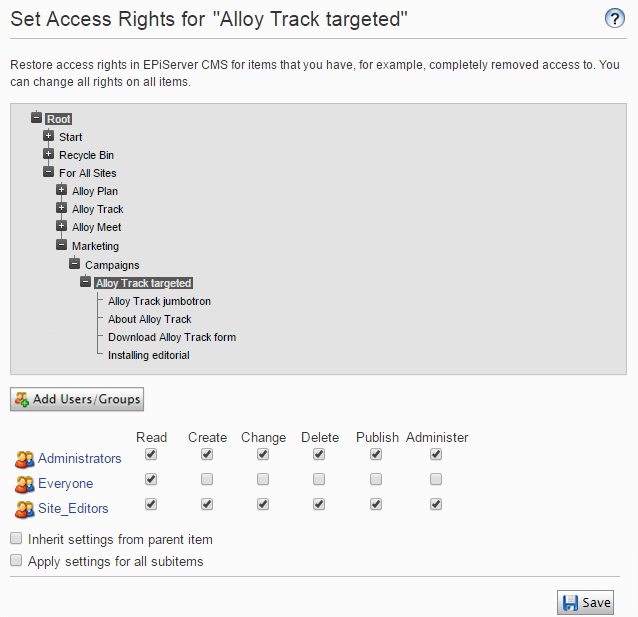
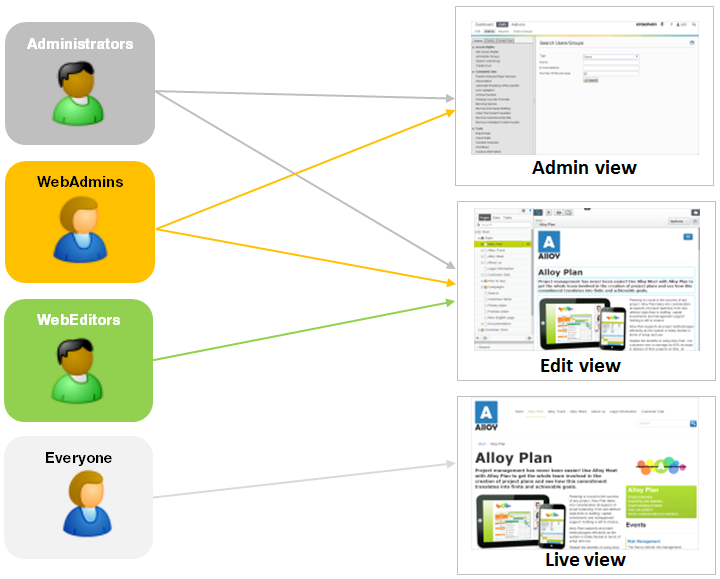
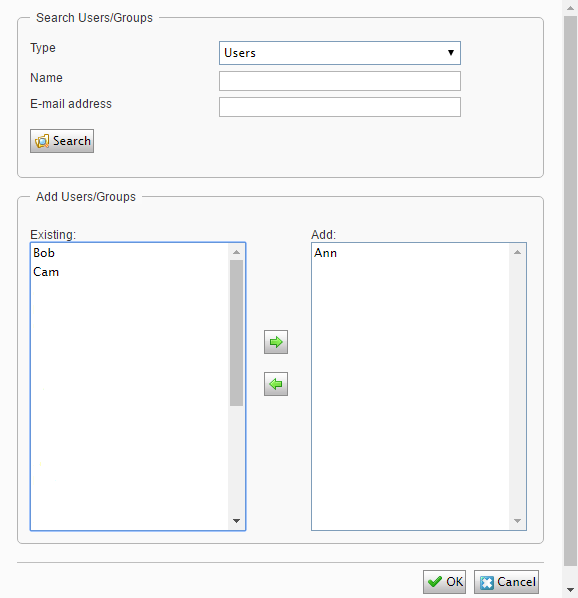
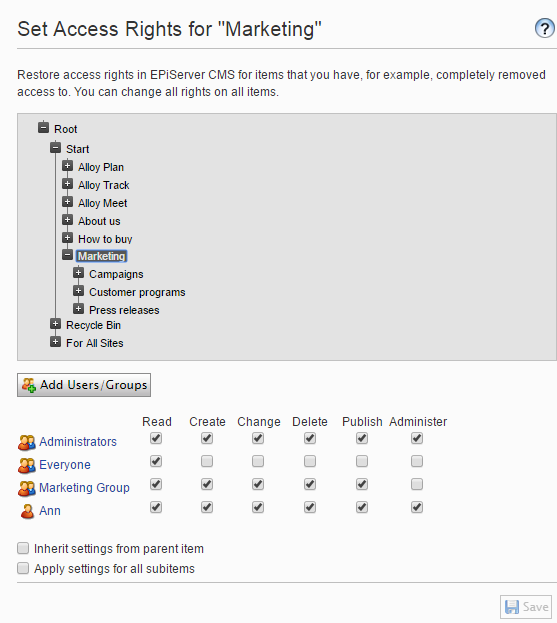
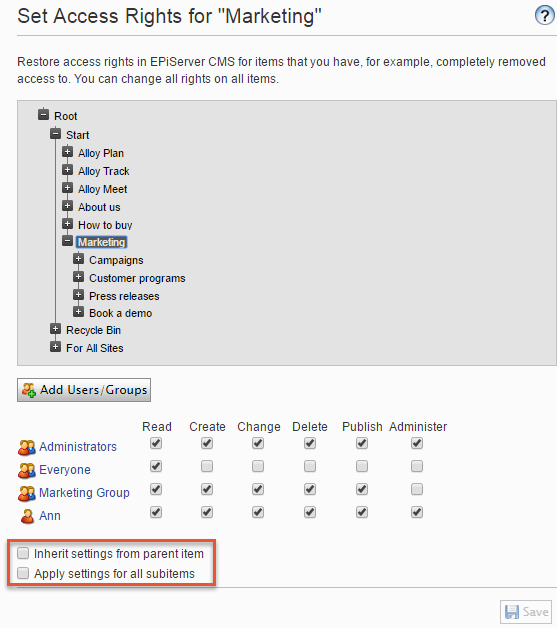
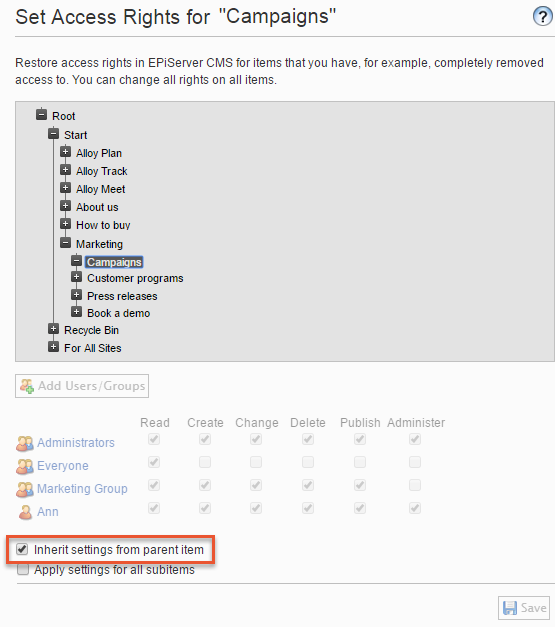
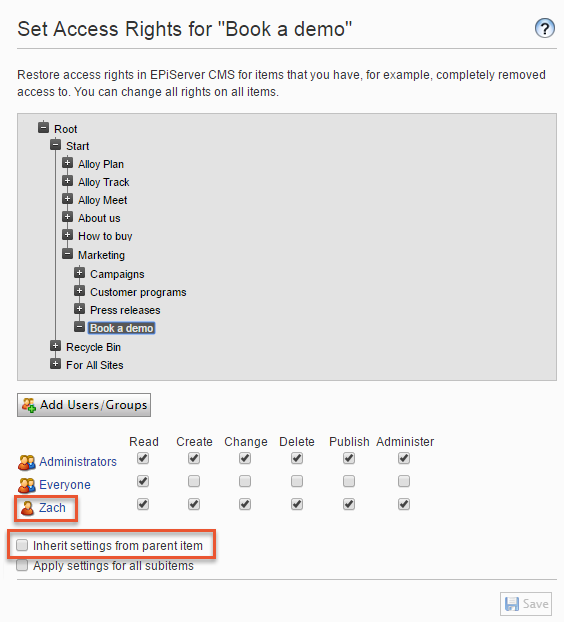
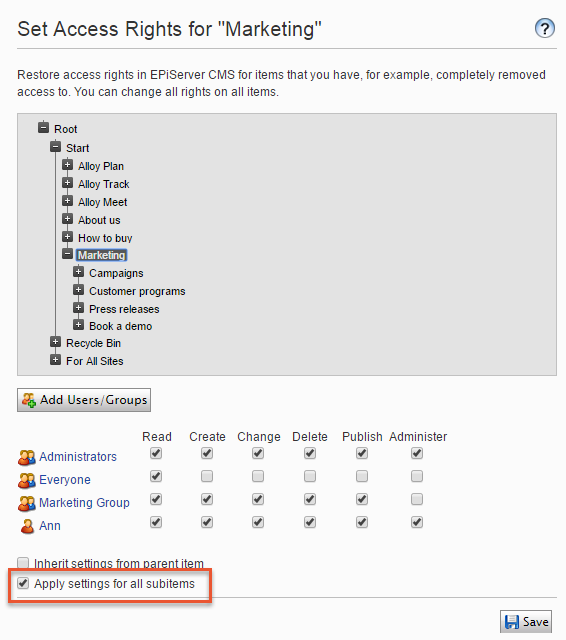
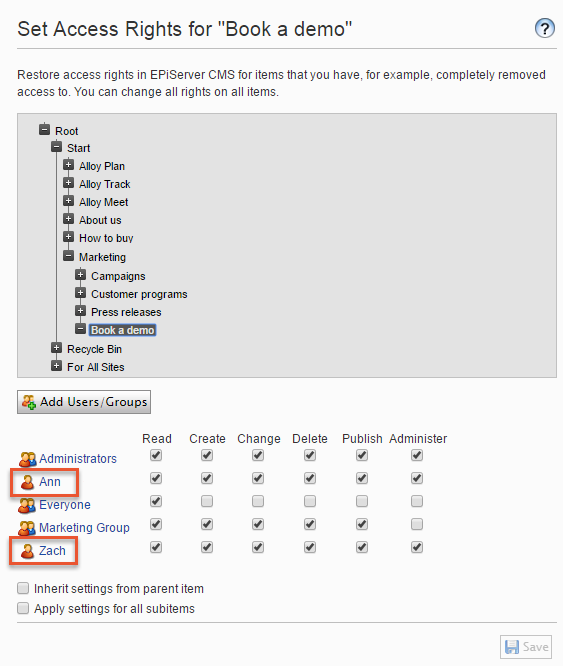
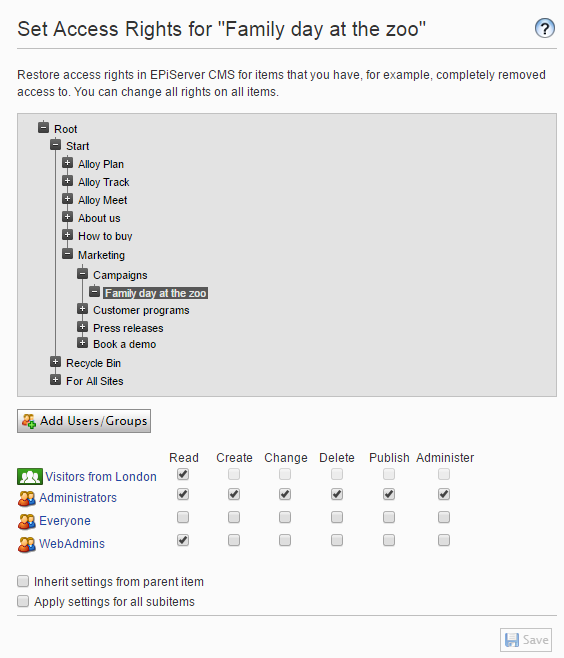

 Benötigen Sie Hilfe?
Benötigen Sie Hilfe?